Módulo agendamento
Introdução
O módulo de agendamento do Zaapy permite a criação e gestão de agendamentos de forma intuitiva. Neste tutorial, você aprenderá a configurar agendas, categorias, e a personalizar mensagens, garantindo que seu fluxo de atendimentos funcione de maneira eficiente.
1. Configurações Iniciais
Alterando Cores
- O sistema permite personalizar as cores dos elementos. Para isso:
Mensagens do Bot
- O bot envia mensagens durante o processo de agendamento. Se precisar modificar alguma mensagem:
2. Criando Agendas e Categorias
Tipos de Agendas
Os tipos de agenda são a base do sistema, permitindo que você configure como cada agenda funcionará. Cada tipo pode ter regras e características específicas, dependendo do serviço que você oferece.

- Você pode criar diferentes tipos de agendas conforme suas necessidades. Para isso:
- Acesse a seção de agendamentos no sistema.
- Clique em “Nova Agenda”.
- Insira um nome para a nova chave e salve
- Repita o processo se desejar criar mais de uma agenda.
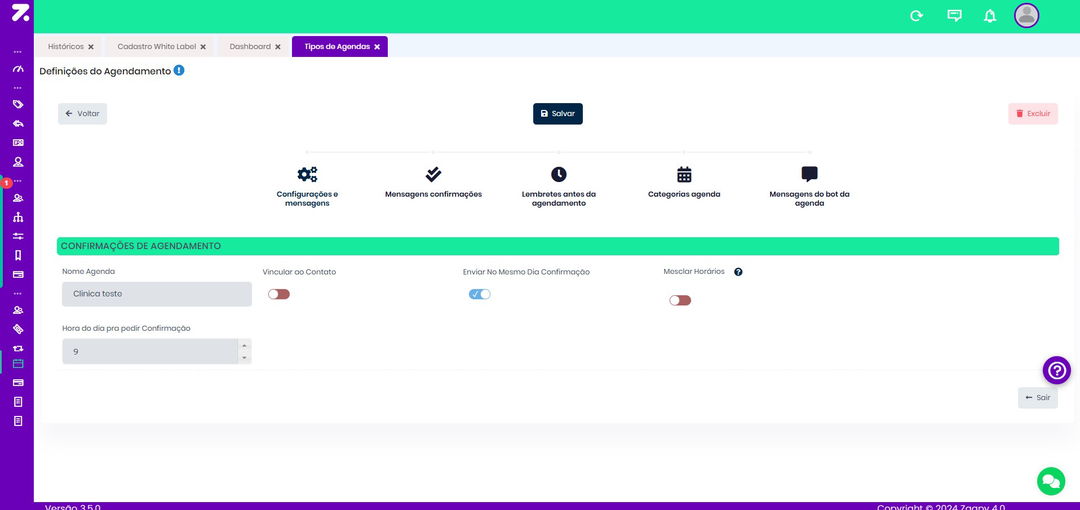
Você pode editar as mensagens que serão enviadas durante o processo de agendamento, além de definir horários de lembrete.
Por exemplo, para um laboratório de exames, você pode configurar um lembrete de 24 horas antes do agendamento e incluir recomendações específicas, como jejum antes de exames de sangue.
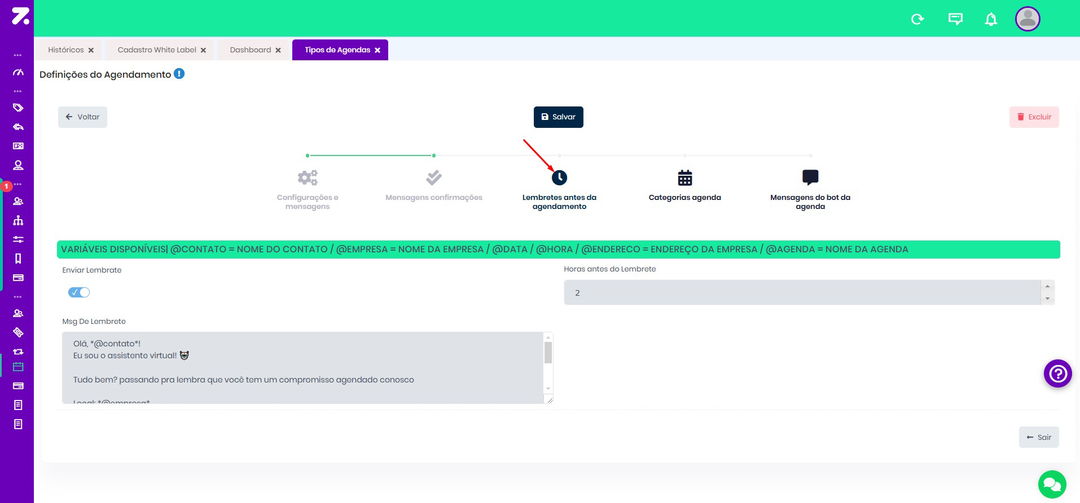
Exemplos de Tipos de Agenda:
Laboratório de Exames: Configurações específicas para exames médicos, como lembretes e instruções.
Pet Shop: Informações sobre serviços como banho e tosa, incluindo recomendações prévias.
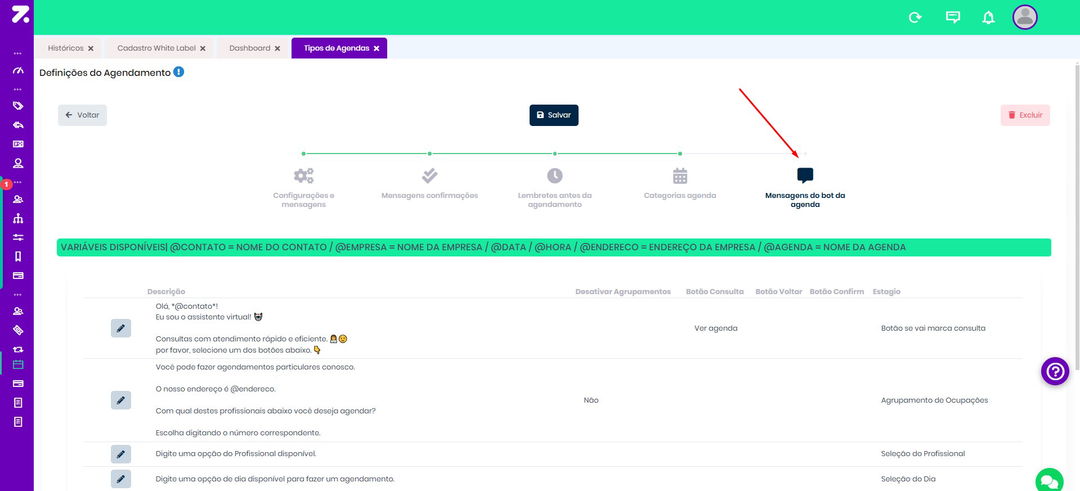
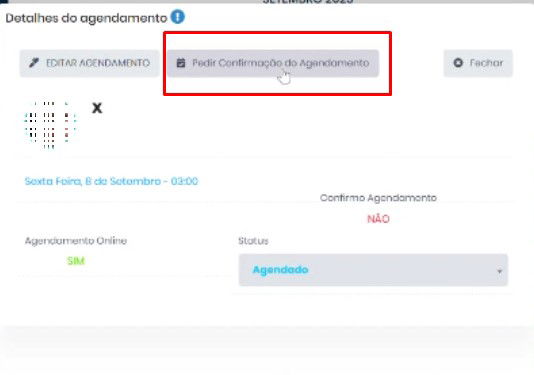
6. Agendamento Rápido pelo Calendário
Agendando Diretamente
- Selecionando Datas no Calendário: Você pode agendar um compromisso diretamente pelo calendário. Clique na data desejada. Uma janela de agendamento se abrirá, permitindo que você insira o nome do cliente.
Buscando Contatos:
- Você pode digitar o nome do cliente para que o sistema sugira contatos existentes.
- Após selecionar o contato, preencha os detalhes do agendamento e salve.
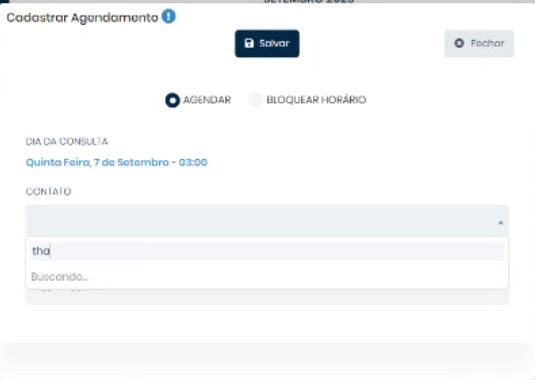
- Funcionalidade Adicional:
Essa funcionalidade permite agendar rapidamente sem precisar passar pelo bot, tornando o processo mais eficiente.
Mensagens de Lembrete:
O bot envia automaticamente mensagens de lembrete para os clientes antes do agendamento. Isso ajuda a reduzir faltas e a manter a organização dos atendimentos.
Configurando fluxo de agendamento
possuir um fluxo de agendamento configurado corretamente garante a funcionalidade de que tudo esteja funcionando corretamente nos seus agendamentos. Isso garantirá que seus clientes tenham uma experiência de agendamento fluida e eficiente.
1: Acessar Configurações do Fluxo
- Entre no sistema Zaapy e vá até a seção de Configurações.
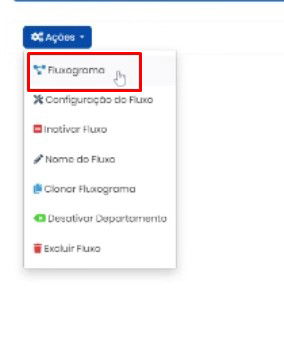
- Selecione Fluxogramas para começar a criar o fluxo de agendamento.
2: Criar um Novo Departamento
- Clique em Criar Departamento.
- Dê um nome ao departamento, por exemplo, “Agendamentos”.
- (Opcional) Escolha uma cor para o departamento para facilitar a identificação visual.
Salve as alterações
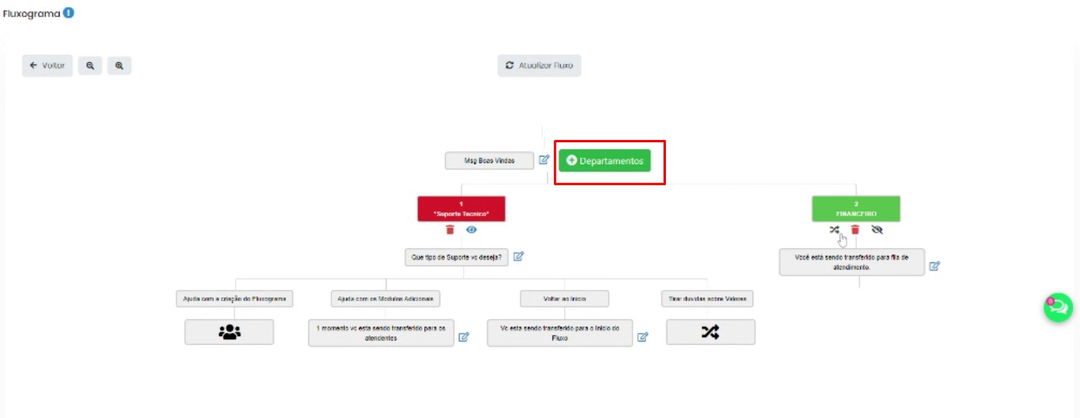
3:Criar Opções de Menu para Agendamento
- Vá para a seção de Novas Opções de Menu.
- Crie a primeira opção de agendamento:
- Crie a segunda opção:
Salve as opções
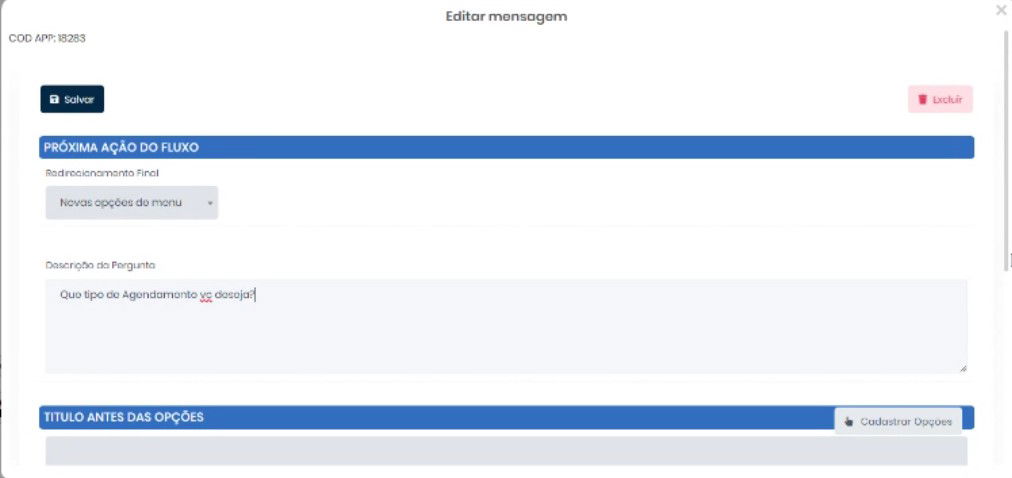

4: Vincular Agendas às Opções de Menu
- Para a Opção 1 (Agendamento de Consulta):
Selecione Agendamento Automático.
Escolha a agenda correspondente(ex: “Agenda de Consultas”).
(Opcional) Adicione instruções adicionais para o usuário, ou deixe em branco.
Inclua essa configuração.
- Para a Opção 2 (Agendamento de Exames):
Repita o processo acima, vinculando à agenda de exames.
Inclua essa configuração
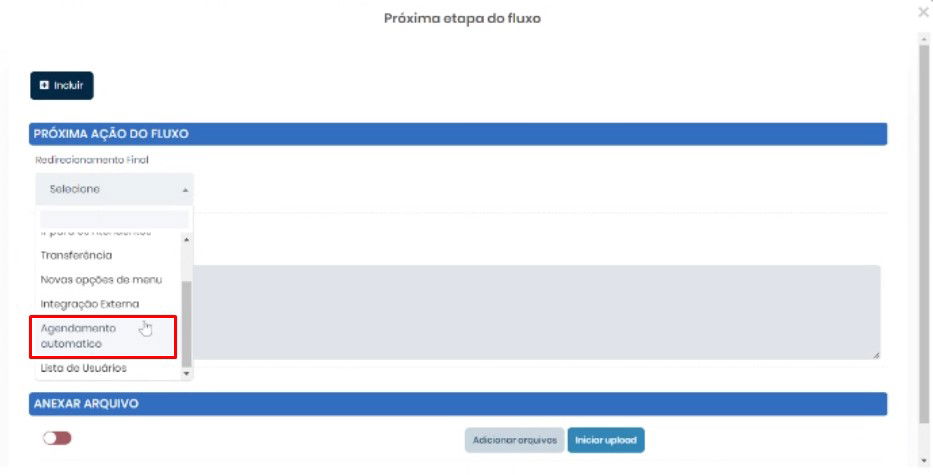
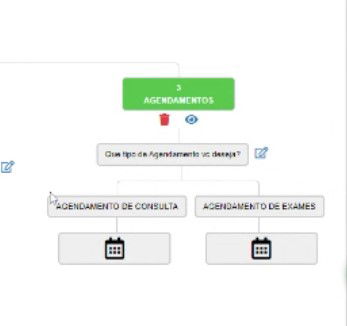
Vincular o Departamento aos Atendentes
- Vá para a seção de Atendentes

- Acesse Painéis de Departamentos.
- Edite o novo departamento que você criou.
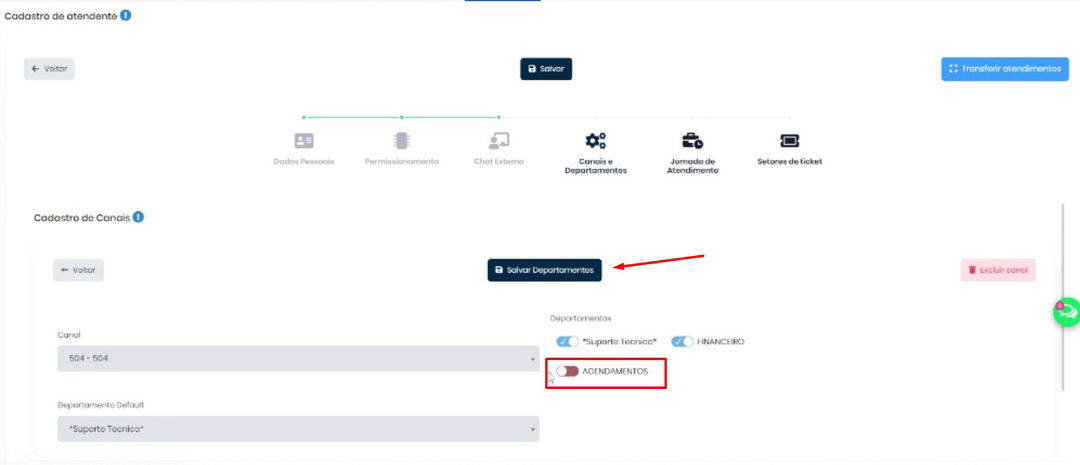
Salve as alterações para garantir que os atendentes tenham acesso ao departamento
6: Testar o Fluxo de Agendamento
- Abra o chat do bot e envie uma mensagem de teste, como “Oi”.
- O bot deve responder com as opções de agendamento que você criou.
- Selecione a opção desejada (Consulta ou Exames).
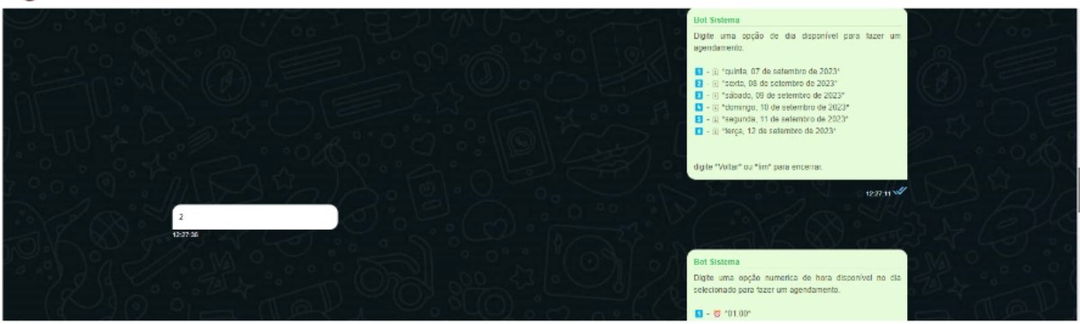
Sigaas instruções do bot para agendar um serviço, escolhendo médico, dia e horário.
Conclusão
Com a conclusão desta parte do tutorial, você agora sabe como gerenciar agendamentos, confirmar compromissos, visualizar relatórios e utilizar a funcionalidade de agendamento rápido através do calendário no Zaapy. Siga estas etapas para otimizar a experiência de agendamento na sua plataforma. Se precisar de mais assistência, consulte a documentação ou entre em contato com o suporte.